
Ghost Browser позволяет пользователям создавать несколько сессий браузера и одновременно входить в разные учетные записи на одном сайте. Основное преимущество браузера Ghost — возможность простой настройки прокси сразу для нескольких вкладок. Данная функция позволяет управлять разными учетными записями из одного окна браузера.
Возможности Ghost Browser схожи с аналогом Aezakmi. Кстати, вам может быть полезна инструкция, как анонимно пользоваться интернетом через Aezakmi Browser.
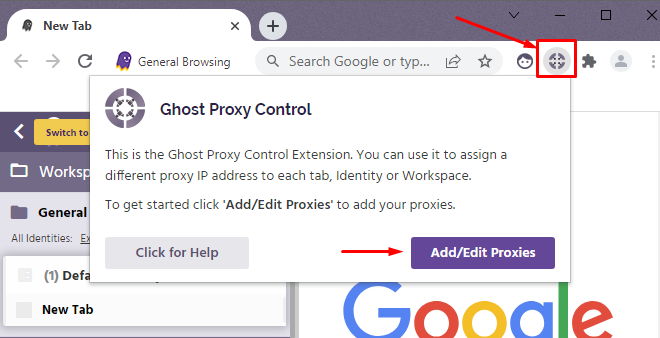
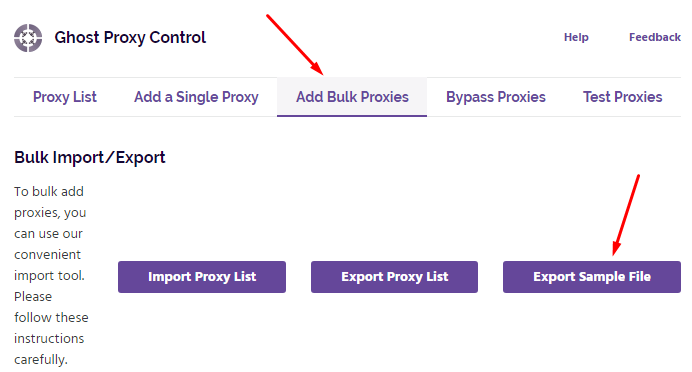
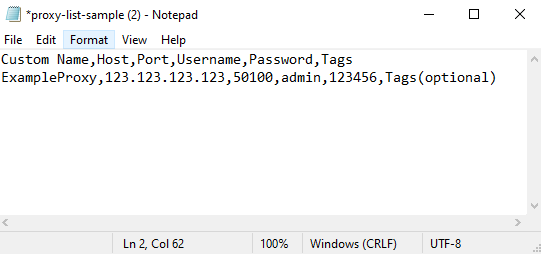
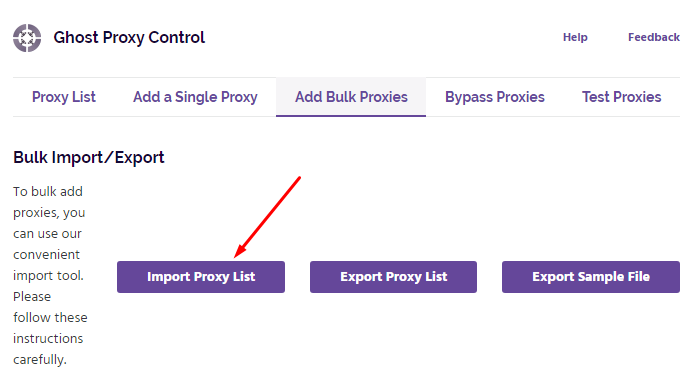
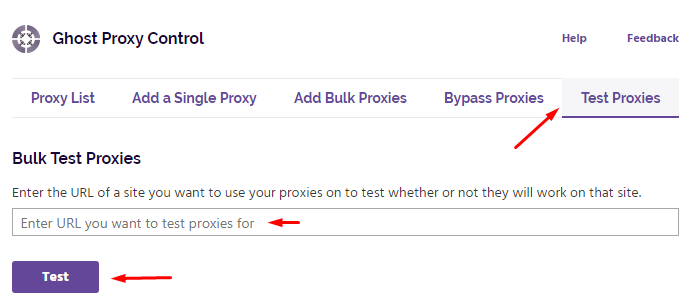
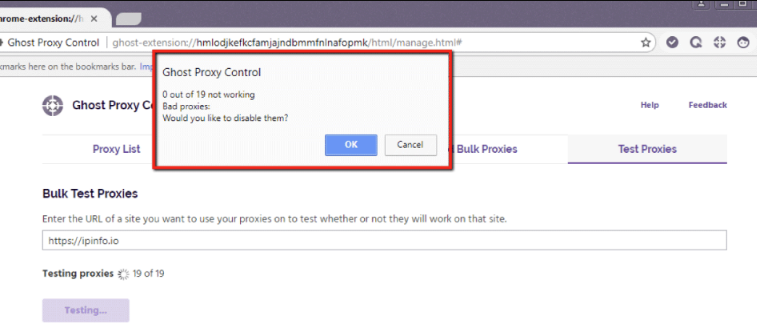
Важно! Ghost Browser и Ghost Proxy Control — это интерфейсы для использования прокси. Они не дают самостоятельного доступа. Для этого каждый заинтересованный пользователь должен пройти данную процедуру настройки.
Вы слышали о Multilogin? Это еще один полезный инструмент для создания разных браузерных профилей. Прочитайте нашу подробную инструкцию, как настраивать прокси в Multilogin.
Комментарии: 2